小白练习win8系统修改新建文件夹默认名称的办法??
很多对电脑不熟悉的朋友不知道win8系统修改新建文件夹默认名称的问题如何解决,虽然win8系统修改新建文件夹默认名称的少许解决办法,所以小编就给大家准备了win8系统修改新建文件夹默认名称的具体解决方法。只用你按照 1、在“运行”中输入regedit后,按回车进入注册表编辑器 2、定位到的方法即可解决,接下来小编就给大家带来win8系统修改新建文件夹默认名称的具体解决流程。

这个修改同样会用到注册表,因此最好在修改之前用软媒魔方的清理大师备份注册表,以免误操作的问题难以修复。
具体方法如下:
1、在“运行”中输入regedit后,按回车进入注册表编辑器
2、定位到
HKEY_CURREnT_UsERsoFTwAREMicrosoftwindowsCurrentVersionExplorer
3、在Explorer上新建项,命名为namingTemplates(如果已有namingTemplates则直接进行下一步),如下图——
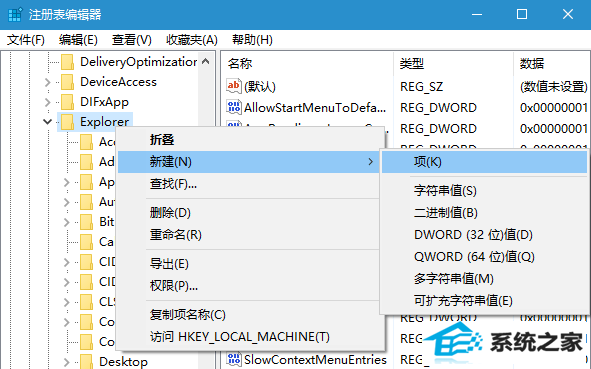
4、点击namingTemplates,在右边空白处新建字符串值(如下图),命名为RenamenameTemplate
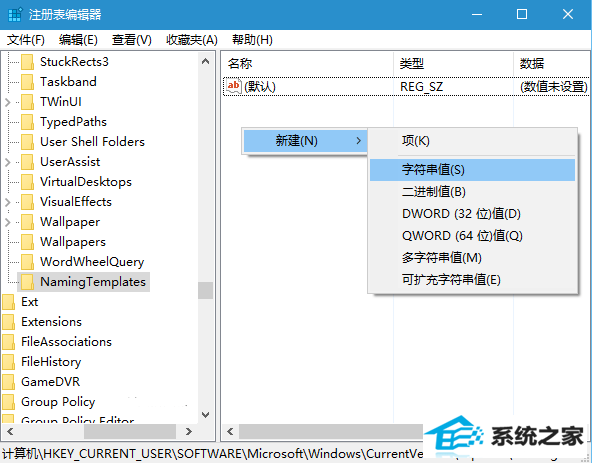
5、双击RenamenameTemplate,在“数值数据”中输入你想要的新建项目临时名称,例如“百事网文件夹”,如下图——
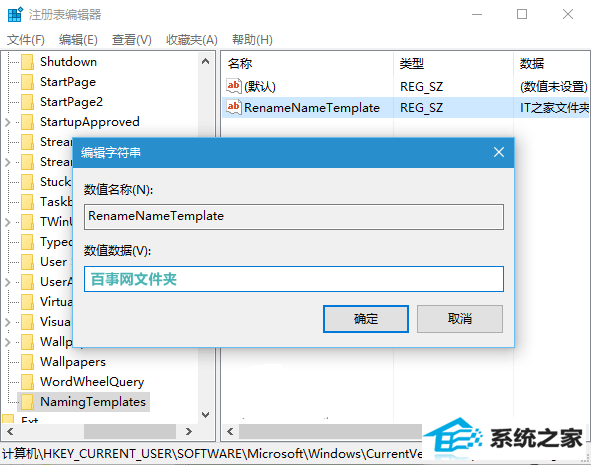
6、这一名称会应用到任何类型的新建项目,这显然不太合适,如下图——
7、还有一种“万能”个性化命名方式,格式为:前缀名%s,例如“百事网%s”,如下图——
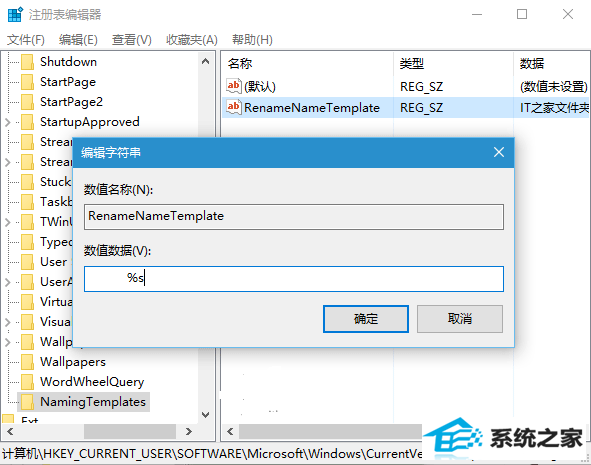
这种方式适用于所有类型的新建内容,后边的“%s”代表了相应类型的通用名称,效果如下图:
由于微软的通用名称中包含“新建”二字,因而这种方式无法去掉这两个字。该方法适用于windows8/windows 8.1/windows8系统。
